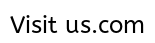|
|
|
|
 Far Far |
 WinNavigator WinNavigator |
 Frigate Frigate |
 Norton
Commander Norton
Commander |
 WinNC WinNC |
 Dos
Navigator Dos
Navigator |
 Servant
Salamander Servant
Salamander |
 Turbo
Browser Turbo
Browser |
|
|
 Winamp,
Skins, Plugins Winamp,
Skins, Plugins |
 Необходимые
Утилиты Необходимые
Утилиты |
 Текстовые
редакторы Текстовые
редакторы |
 Юмор Юмор |
|
|
|
File managers and best utilites |
Browse Pulse вирус. Как удалить? (Руководство по удалению). Как удалить браузер пульс
Как удалить дополнение Пульс
Эта страница посвящается новому расширению от mail ru, которое называется Пульс. Приложение добавляет на стартовую страницу браузера визуальные закладки от мейл ру, ссылки на сервисы, а также изменяет поиск по умолчанию.

Что представляет из себя Пульс
Итак, Пульс это дополнение, которое позволяет сделать из Google Chrome браузер Амиго. А именно, добавить новостную ленту, добавить закладки, видоизменить фон стартовой страницы. Тем не менее, как и все продукты от mail ru, данное дополнение может демонстрировать рекламу, а также доскачивать друге продукты, такие как браузер Амиго. В итоге вся система пользователя становится захламлена продукцией от мейл и очистить систему уже не так просто. Придется удалять уже несколько рекламных чудо программ и , возможно, даже чистить реестр. Как пример, посмотрите статью Как удалить сервисы от mail с подробными инструкциями.
Отличительной особенностью мейл груп является навязчивый маркетинг, а именно агрессивное продвижение продуктов бренда. Компания не гнушается использовать сторонние загрузчики, а также дает своим программам названия аля "Интернет", чтобы неопытный пользователь испугался удалять дрянное расширение.
Если программа Пульс попала на компьютеры без вашего согласия, то скорее всего были использованны сторонние загрузчики. Этот способ заражения называется партнерская установка, и он заключается в объединении трёх-четырёх утилит в один установочный файл. Зачастую только одна из программ является полезной, к примеру – проверенный медиа плейер, антивирус, браузер или текстовый редактор. Пользователь ищет эту программу, устанавливает её, и при установке ему показывается меню с предложением избрать способ установки из двух вариантов: «рекомендованная установка» и «установка для опытных пользователей». Названия могут немного меняться но суть всегда одна: первый способ максимально безопасный, надежный и эффективный, а способ №2 – наиболее сложный, плохой и опасный, и необходимо быть очень опытным пользователем чтобы успешно выполнить установку данным способом. Первый вариант это одновременная установка всех программ из пакета, а второй - это возможность выбрать полезное ПО и удалить всё остальное. Обычно пользователи машинально подтверждают первый вариант. Вероятно, именно таким образом Пульс и проник на ваш ПК, если вы не помните факта инсталляции.

Как удалить Пульс
Если вы используете MAC, просмотрите эту статью: Как удалить вирус из МАК.
Шаг 1. Удалите программу из Панели Управления
 Windows 7 и Windows XP
Windows 7 и Windows XP
1. Удалите Пульс из Панели управления:
- Нажмите Пуск
- Кликните на Панель управления
- Кликните на Программы
- Кликните на Удаление программы
- Выделите Пульс и нажмите Удалить
2. Удалите оставшиеся файлы и папки
- Нажмите Пуск
- В поле Поиска напечатайте Пульс
- Нажмите ознакомится с другими результатами
- Кликните на системный диск (обычно это диск C:\)
- В поле "Поиск: Локальный диск С:" напечатайте Пульс
- Удалите все найденные элементы
3. Проверьте следующие ключи реестра, если они присутствуют, удалите (Для запуска реестра Нажмите Пуск; напечатайте Regedit.exe, нажмите на клавиатуре кнопку Enter)
- HKLM\SOFTWARE\Пульс
- HKU\...\Software\Пульс



 Windows 8
Windows 8
1. Быстро проведите пальцем от правой границы экрана и затем коснитесь элемента Поиск. (Если вы используете мышь, переместите указатель в верхний правый угол экрана, затем вниз и щелкните Поиск.)
2. Введите в поле поиска Панель управления, а затем коснитесь пункта Панель управления или щелкните его.
3. В разделе Просмотр: выберите пункт Крупные значки, а затем — Программы и компоненты.
4.Коснитесь программы или щелкните ее, а затем выберите Удалить.
5. Следуйте инструкциям на экране.
6. Удалите папки и ключи реестра, указанные для Windows 7.
 Windows 10
Windows 10
1. В поле поиска напечатайте Control Panel
2. Кликните Uninstall a program
3. Выберите Пульс и кликните Uninstall



Удаление Пульс из браузеров
 Инструкция для Google Chrome
Инструкция для Google Chrome
1. Проверьте наличие дополнения:
- Запустите Google Chrome
- Щелкните на Меню (Настройка и управление Google Chrome)
- Наведите курсор на Дополнительные инструменты
- Щелкните на Расширения
- Напротив Пульс нажмите на значок с мусорной корзиной
- В открывшемся диалоговом окне подтвердите удаление
2. Проверьте настройки домашней страницы:
- Запустите Google Chrome
- Щелкните на Меню (Настройка и управление Google Chrome)
- Выберите Настройки
- Щелкните на кнопку Добавить в меню "При запуске открывать"
- Для открытия чистой страницы добавляем запись "about:blank"



 Инструкция для Mozilla Firefox
Инструкция для Mozilla Firefox
1. Проверьте расширения:
- Запустите Mozilla Firefox
- Щелкните на Меню
- Щелкните на Дополнения
- Выберите вкладку Расширения
- Выберите Пульс и нажмите Отключить
2. Настройки домашней страницы:
- Запустите Mozilla Firefox
- Щелкните на Меню
- Щелкните на Настройки
- Во вкладке Основные измените поле домашняя страница на "about:blank"



 Инструкция для Internet Explorer
Инструкция для Internet Explorer
1. Для удаления расширения:
- Запустите Internet Explorer
- Нажмите Сервис или сочетание клавиш Alt+X
- Нажмите Настроить надстройки
- В Панели инструментов и расширения выберите Пульс и нажмите Отключить
2. Для изменения домашней страницы:
- Запустите Internet Explorer
- Нажмите Сервис или сочетание клавиш Alt+X
- Нажмите Свойства браузера
- Во вкладке Общие необходимо отредактировать поле Домашняя страница: изменить значение на "about:blank"



 Инструкция для Opera
Инструкция для Opera
1. Запустите браузер Opera
2. Нажмите Меню (Menu)
3. Щелкните на Дополнения
4. Выберите Пульс и нажмите Удалить из Opera



Видео по теме
Автор KateRealta
Что такое Пульс и как удалить его Инструкция по удалению Пульс Способы удаления Пульс http://ru.pcfixhelp.net/800/600/http/ru.pcfixhelp.net//images/article4/Пульс.jpg https://plus.google.com/100083435201791831887?rel=author 2018-01-09
Добавить комментарий
ru.pcfixhelp.net
Удаление рекламы от Browse Pulse (Руководство по удалению)
Что такое Browse Pulse?

Browse Pulse – это еще одно приложение, созданное для осуществления сомнительной деятельности на компьютерах пользователей-жертв с целью получения его разработчиками доходов. Разработчик рекламных программ SuperWeb LLC хорошо известен.
Данная компания выпустила это бесполезное приложение в начале 2015 года. Большая часть специалистов по кибербезопасности категоризирует рассматриваемую программу как рекламное и потенциально небезопасное ПО, что, прежде всего, означает способность приложения проникать в компьютер без ведома пользователя.
Кроме того, такая категоризация означает, что Browse Pulse может отображать контент по заказу сторонних третьих лиц во время Вашего пребывания в интернет-броузере. Если говорить точнее, рассматриваемая надстройка может проникать в привязке к различным бесплатным и условно бесплатным программам в качестве 'дополнительной закачки'.
Установившись, приложение способно захватить самые используемые веб-броузеры, включая Google Chrome, Mozilla Firefox и Internet Explorer. Кроме того, приложение может оставить куки в любом из вышеперечисленных броузеров и постоянно отслеживать, какие сайты Вы посещаете, какие поисковые запросы в поисковых строках Вы набираете, какие данные вводите на определенных сайтах и т.д.
В то же время приложение также способно похитить некоторую личную информацию, которая в дальнейшем может быть использована с тем, чтобы так или иначе обмануть Вас. Более того, данная сомнительная программа может инициировать тонны спонсируемой рекламы, пока Вы пользуетесь броузером.
Рассматриваемая программа может попытаться убедить Вас в том, что 'Ads by Browse Pulse', ' Browse Pulse Deals', ' Browse Pulse Offers' и подобные уведомления содержат полезные купоны, предложения и т.п. Однако Вы должны помнить, что такая реклама может быть наполнена ссылками на сомнительные сайты сторонних третьих лиц, где Вас могут вынудить установить потенциально небезопасные приложения (PUP).
Единственным способом предотвратить перенаправления, инициированные Browse Pulse, и другие неполадки, к которым рассматриваемое приложение может привести, является удаление этой рекламной программы из системы. Самый надежный вариант в таком случае – сканирование ПК при помощи Reimage или другой заслуживающей уважения антишпионской программы.
Как Browse Pulse может захватить мой компьютер?
Browse Pulse предлагается к скачиванию на официальном сайте. Однако на такой веб-сайт Вы вряд ли наткнетесь случайно. Чаще рассматриваемое нами сомнительное ПО пользователи скачивают из Интернета неожиданно для себя.
Скорее всего, пользователь получит небезопасное приложение при скачивании таких бесплатных программ, как даунлоад-менеджеры, PDF-генераторы, медиа-плейеры и т.д. Так получается из-за того, что вирус Browse Pulse обычно распространяется в связке с различными бесплатными программами и упоминается невзначай в списке 'дополнительных закачек'.
Если хотите предотвратить проникновение этой и подобных программ, то прежде всего не торопитесь во время инсталляции. Всегда выбирайте Пользовательский или Индивидуальный вариант установки и внимательно следите за всем процессом шаг за шагом.
Главное, что Вам нужно сделать – найти 'дополнительные компоненты' и убрать флажок, подтверждающий, что Вы собираетесь их установить. Имейте в виду, что компания SuperWeb LLC выпустила множество подозрительных приложений, включая Fruit Basket, BrowseStudie, PortalMore и многие другие.
Таким образом, Вам следует быть осторожнее и не устанавливать лишние компоненты. Говоря в общем, Вам следует отказываться от всех приложений, распространяющихся в Интернете в привязке к другим программам.
Как удалить вирусную рекламную программу Browse Pulse?
Если Вы вовремя не отказались от дополнительных компонентов в процессе инсталляции бесплатной программы, и теперь в Вашем ПК находится вирус Browse Pulse, мы рекомендуем срочно его удалить. Для этого воспользуйтесь следующей инструкцией:
Вы можете автоматически удалить Browse Pulse с помощью одной из следующих программ: Reimage, Plumbytes Anti-MalwareWebroot SecureAnywhere AntiVirus, Malwarebytes Anti Malware. Мы рекомендуем эти приложения, потому что они позволяют легко удалить нежелательные прогарммы и вирусы вместе со всеми принадлежащими им файлами и записями реестра.
Reimage рекомендуется для деинсталляции Browse Pulse вирус. Бесплатное сканирование позволит Вам проверить заражен Ваш ПК или нет. Если хотите удалить вредоносные программы, то Вам нужно купить средство для удаления вредоносного ПО - лицензионную копию Reimage. Более подробную информацию об этой программе можно получить из обзора Reimage.
bedynet.ru
Как удалить угонщик полностью Пульс от вашего браузера?
Это руководство поможет вам в полной ликвидации браузера угонщик Пульс. Инфекция широко распространена в Интернете сегодня, будучи в комплекте по умолчанию во многих других экономически свободных программах. Ответственность каждых единственных пользователей должны быть очень осторожными, чтобы не допустить какие-либо скрытые установки происходят в его / ее ПК. В противном случае может быть много других совершенно бесполезных и даже опасных программ, как быть Пульс установлен.

Пульс
Пульс угонщик абсолютно странно с точки зрения, чтобы помочь Вам найти любую необходимую информацию. Это изменит поисковую систему по умолчанию, чтобы установить в Mail.ru. Вы можете в конечном итоге сталкивается много раздражающих рекламных баннеров и рекламных ссылок приведет вас ко всем видам других сайтов бросовых. И тогда в конце концов, ваша система может стать полным многих других совершенно вредоносных приложений, которые в целом будут вызывать ваш компьютер работать крайне вяло.
Угонщик и Пульс Mail.ru Модификатор нежелательная поисковой системы взаимосвязаны со многими бесплатными приложениями, как мы уже упоминали выше. Вы должны быть очень, очень осторожно, чтобы не допустить какие-либо скрытые установки, чтобы иметь место в вашем компьютере. Если вы найдете информацию о некоторых других программах, которые вы действительно не нужны, убедитесь, что вы сразу же переключиться на передовой (обычай) режим установки для предотвращения любых третьих сторон материала от интегрируется с компьютером.
Пульс заставит ваш компьютер работать крайне вяло. Вы не сможете использовать ваш компьютер свободно, так как все время, вы будете перенаправлены на все виды других вредоносных доменов. Мы настоятельно рекомендуем вам удалить угонщик Пульс как можно скорее с вашего компьютера путем тщательного сканирования системы с приложением удаления вируса натуральным, как описано в оставшейся части ниже учебника.
Скачать надежный инструмент для удаления Пульса:

Подробная инструкция о том, как удалить инфекцию Пульс.
- Прежде всего, вам необходимо скачать и установить GridinSoft Anti-Malware.
- Откройте программу и выберите “Быстрое сканирование” или “Полное сканирование“. Полное сканирование системы Рекомендуется наличие, но из-за инфекции, ваш компьютер может пострадать от проблем с производительностью, использовать Быстрая проверка в этом случае.
- Сканирование системы и следить за результатами.
- После завершения сканирования, вам нужно нажать на “Fix сейчас” Кнопка для удаления вируса Пульс:
- (необязательный) Выключите все доступные браузеры, если сможешь.
- В GridinSoft Anti-Malware нажмите “Инструменты” а затем на “Сбросить настройки браузера“:
- Следуйте инструкциям, выберите браузеры вы должны быть сброшены, и нажмите на кнопку “Сброс” кнопка. в заключение, перезагрузите компьютер, чтобы применить все внесенные изменения:





Профилактические советы для вашего ПК от быть с повторным заражением в Пульсе будущем:
GridinSoft Anti-Malware предлагает отличное решение, которое может помочь предотвратить вашу систему от загрязнения вредоносным раньше времени. Эта функция называется “О перспективе защиты”. По умолчанию, она отключена после установки программного обеспечения. Чтобы включить его, пожалуйста, нажмите на “Защищать” и нажмите на кнопку “Начало“
Эта полезная функция может позволить людям предотвратить установку вредоносного программного обеспечения. Это значит, когда вы будете пытаться установить некоторые подозрительные файлы, В перспективе Protection будет блокировать эту попытку установки раньше времени. ЗАМЕТКА! Если пользователи хотят, чтобы опасные программы для установки, они могут выбрать "Игнорировать всегда" кнопку. В случае, если вы хотите прекратить вредоносную программу, Вы должны выбрать "Блок всегда".

Связанный
free-antimalware.com
Effective Guides on How to Remove Пульс hijacker and Mail.ru search engine
The Пульс page is not a typical start page you typically use. This fake home domain has its own search engine and a lot of advertisements. You can’t use this page on regular basis because it is illegal and hazardous. So that Mail.ru is not what you get used to. Cyber criminals have this trick in their arsenal to deceive users and obtain a lot of profits with its help. They develop such fake start pages with not the true search engine to hijack user computers and feed them up with advertisements.
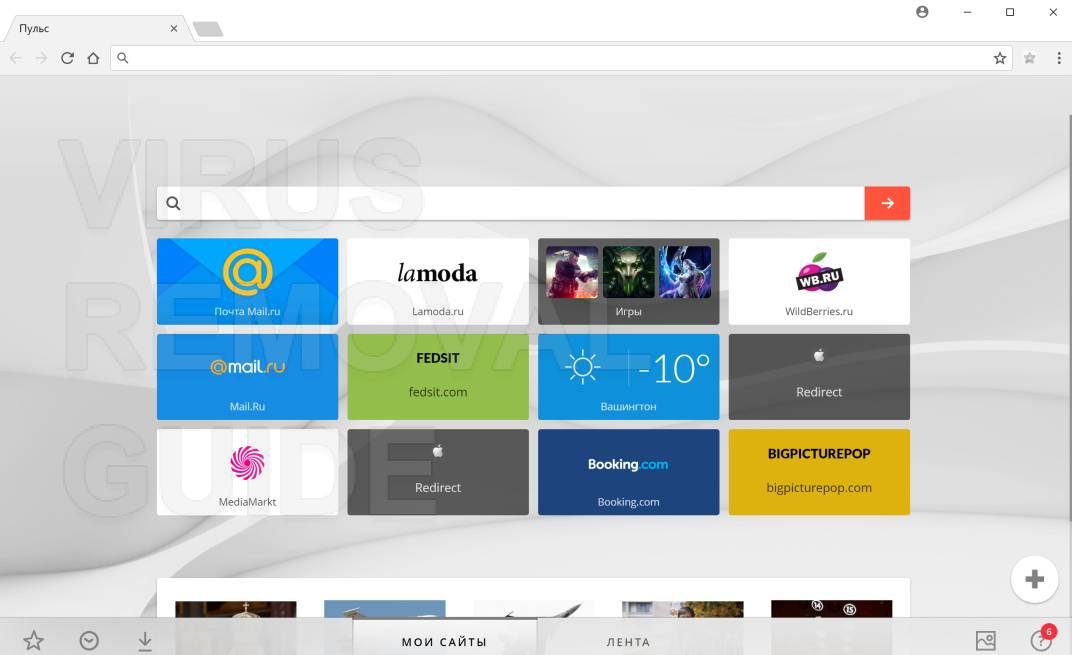
Пульс
Пульс fake search page spreads quickly these days and harms web visitors and their computers. The more it reaches the more it can hijack. So different browsers are involved to distribute the infection. Once started using unreal domain, you infect the system and do not know about that. Hackers will collect all your information that they consider to be useful to reach their goals. And do not forget about tons of pop-ups you are going to see in the next future. Spreading of Пульс becomes possible with viral advertising, bundles, wrapped downloaders and fake program installs that they can use.
Such kind of Пульс pages want to gather your sensitive information and transfer it to the third-party users. Another point is advertising. Internet visitors without special cleaning utilities can become infected with these fake pages and hijackers. The installation of Пульс hijacker takes place silently, so it happens without your permission, as a rule. However, even now you can decrease the risk of the penetration if you read installation agreements while installing new software onto your device. To check whether you have the threat we are talking about, take a look at browser settings – if they face strange changes and there is no possibility to change them back, you are likely to have the infection. Constant browser redirects to different molecules resources should also alert you.
Пульс hijacker page is unwanted in your computer. Your search history is absolutely not what you would like to share with strangers. We strongly suggest you to deal with the threat firstly and prove that you will not face the same risks in the future. Remove it with our GridinSoft Anti-Malware application right now. There is an effective guidance below, it will help you to deal with the rubbish you already have.
How to remove Пульс?
If you decided to use the removal tool, all you need to do is to follow the next steps:
Step 1. Download and install Пульс removal tool from the link below.

The installation process is very simple, you need to choose the “Installation folder” and press “Install” button to proceed, the installation process will begin.

Step 2. Run the scan of your PC.
NOTE: Before you start to scan your computer, CLOSE ALL ACTIVE BROWSER WINDOWS on this time.After the installation, start the program. Every time when you run this anti-virus it will start an automatic standard scan of your computer. You will have 5 seconds to cancel the scan if you don’t need it. Otherwise, the scan will begin automatically. There are other ways to start scan manually. Just Press on “Scan” tab and than left-click on “Full scan” or another kind of scan you need. Full scan is adviced, but due to performance problems because of the virus you may also choose “Quick scan”.

After the start of scanning process you will see the screen with progress bar and alerts, that will show you what kind malicious files Anti-Malware found during the scan and the exact location of it.

Step 3. Apply actions to Пульс infected files.
NOTE: To be able to remove detected items you need to purchace a license. This program has FREE tools available, that will help you in most cases (Go to STEP 4) and works as a FREE scanner. The removal function removes 50% of detected items by choosing most dangerous from them.
When the scanning process of your PC will be finished, Anti-Malware will show you all threats that were found on your PC and a list of actions, that you can Apply to them. First, you can select what kind of action you want to Apply to this malware. Then, press “Fix now” button to produce action and delete all threats.

Step 4. Reset you browser settings.
NOTE: This operation will close all instances of selected browsers. Any unsaved changes will be lost. Please, save all work in progress before you continue.
When you eliminated Пульс we strongly recommend you to reset your browser settings. For that, you can go to “Tools” tab and press “Reset browser settings” button.

NOTE: This function is FREE to use in all version of program and will help you in most cases.You will see the window with options. You can choose what Internet browser and the exact options you want to reset.

Removing the malware from your PC is a good thing. But it doesn’t mean that you will be protected from the repeated infection. The best way to deal with this adware is to not get infected in the first place. If you want to prevent the infection follow the simple tip below:
- Do not install free applications from unreliable websites!
- If you did download this kind of program, select custom installation and remove any tick in the checkbox that seems questionable.
- Use an anti-virus software on your PC.
- Scan your Computer at least once a week.
Also, you can activate the On-run protection in Anti-Malware. To do that, go to the “Protection” tab and press “Start” button to the right of the label.

If you consider yourself a skilled user, you can try to delete this adware on your own. We must remind you when you eliminate adware manually, all the unexpected consequences and risks are lying on you and you alone. So let’s begin!
Removing Пульс should be your main concern. First, you must delete this add-on as a software from your PC. Right after cleaning all of the folders you’ll be able to begin cleaning up the web browser. Before removing Пульс pop-ups, it’s necessary to totally reset the web browser. If you still thinking about manual removal of Пульс malware, follow these steps below:
Step 1. Remove Пульс from your PC.
To delete Пульс from your computer, you can find the “Uninstall the program” tool on your Operation System.
- Windows 8/10: Right-click on Start – Quick Access Menu – Control Panel – Uninstall a program. You will see the list of programs and software, that is installed on your PC. Find “Пульс”, click on it and press ‘Uninstall”
- Windows 7: Click on Start – Control Panel – Uninstall a program. You will see the list of programs and software, that is installed on your PC. Right-click on “Пульс” and press ‘Uninstall”.
- Windows XP: Click on Start – Control Panel – Add/Remove Programs. Similar windows with the list of programs will show you. Right-click on “Пульс” and press “Remove”
Sometimes it may be not an easy task to locate Пульс virus as installed program, it may not be a program at all or mask itself by another name. In these cases use the removal tool to avoid any mistakes and complications.
Step 2. Browser setting reset guide
After you removed the Пульс you will need to reset browser settings. To do it, follow the tips below:
- If you have Google Chrome Browser go to the “Settings” tab and press “Show advanced settings”. In the bottom of the page click in “Reset settings” button.
- For the Mozilla Firefox press the “Refresh Firefox” button in the right top corner.
- Opera users can reset settings by deleting “Operapref.ini file” in folder “C:\Users\user_name\AppData\Roaming\Opera\Opera\”.
- For Internet Explorer users open “Tools” menu, than click “Internet options”. In the next window click “Advanced” button and than press “Reset”.
If the manual removal guide didn’t work for you or it worked with unwanted consequences we strongly recommend you to install the automatic Пульс removal tool and follow the steps from Automatic removal guide for Пульс Mail.ru. You can find this guide higher. Use the link below to download the particular tool.

We hope this guide helped you with your problem. If you have any questions about Пульс or you have some thoughts about viruses, that you’d liked to share, please, leave a comment below. We will be happy to assist you.
Related
virus-removal-guide.net
удалять BrowsePulse – Удаление BrowsePulse
BrowsePulse является складская программа, что объявление должно Выставки произвольные всплывающие окна внутри Internet Explorer, Opera и Google-Chrome. Если поэтому, то ваш персональный компьютер загрязнена рекламной посуды или, возможно, нежелательных плана. Всплывающее с BrowsePulse просто использовать для продвижения поставщиков или разрушительное программное обеспечение на вашем компьютере. Большинство рекламных объявлений, относящихся к доходам […] Обучение гораздо больше на .. Удалить BrowsePulse (Руководство по удалению), Как избавиться от BrowsePulse
Последствия BrowsePulse на зараженных ПК
После того, как BrowsePulse атакует компьютер, он в конечном итоге приводит к несколько вредных воздействий не только на браузере, но системы Windows, в целом. Как это, оказывается, реальная угроза конфиденциальности пользователя, вот некоторые из его последствий обсуждаются ниже:
Он нападает все популярные веб-браузер и перенаправляет результаты на вредоносные веб-сайты.
- Изменяет домашнюю страницу по умолчанию, что в с своих собственных.
- Изменяет настройки интернет-браузера с плохой доступ к Интернету.
- Он отображает много объявлений и предупреждений поддельных безопасности.
- Он может заблокировать рабочий стол и требует выкуп, чтобы избавиться от инфекции.
- хаки все конфиденциальные данные, такие как имя пользователя, пароли и другие учетные данные.
- тайно отслеживает все вычислительные привычки и историю поиска и даже истощает ресурсы процессора и делает PC очень медленно.
- BrowsePulse далее делает ваш компьютер уязвимым для других связанных с угрозами, а также.
- Если он останется надолго, может разрушить реестра на серьезно повредить компьютер.
Если вы не хотите страдать от любой из выше указанных последствий, лучше удалить BrowsePulse как можно скорее.
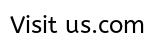 Как удалить BrowsePulse на ОС Windows 7
Как удалить BrowsePulse на ОС Windows 7
Он сообщил, удалить BrowsePulse, если у вас не хочу, чтобы принести систему на риск. Следуйте инструкциям, которые даны ниже для избавления от этого противного инфекции.
Шаг: 1 Нажмите кнопку Пуск, чтобы открыть программу. Выберите Панель управления, а затем нажмите на программы для выбора программы и характеристики Option.
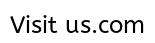
Шаг: 2 Выберите BrowsePulse, а затем нажмите на Uninstall Option. Существует также возможность изменить ремонта программу. Однако вы должны быть зарегистрированы в системе как администратор.
Шаг: 3 Ищите недавно установленного приложения и удаление его из списка программы.

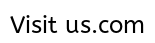 Как удалить BrowsePulse с Windows 8
Как удалить BrowsePulse с Windows 8
- Нажмите на Charms и выберите кнопку Поиск.
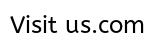
- Теперь искать панели управления
- В качестве альтернативы вы можете также перейти к панели управления после переезда в Apps и нажав на системы Windows
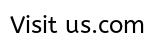
- Выберите и отыскать BrowsePulse и связанной с программой, которая не была установлена вами.
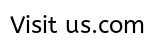
Примечание: Пользователям рекомендуется быть осторожными при деинсталляции BrowsePulse, как это может оставаться скрытым. Посмотрите на недавно установленной программы в панели управления.
Удаление BrowsePulse Расширения веб-браузеров
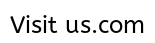 BrowsePulse Снятие с Internet Explorer
BrowsePulse Снятие с Internet Explorer
Шаг 1 : Прежде всего, необходимо запустить систему и открытый Desktop и после этого нажмите иконку Internet Explorer.
Шаг 2: Теперь получить Инструменты вариант и нажмите Управление надстройками.
Шаг 3: Здесь Нажмите все дополнения и выберите BrowsePulse для ее удаления.
Шаг 4: После выбора необходимого расширения опт Удалить возможность удалить его. Вы также можете использовать Отключить опцию, если вы не хотите, чтобы удалить его.
Шаг 5: наконец Нажмите кнопку Закрыть, чтобы завершить процесс.
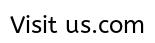 Удалить BrowsePulse С Google Chrome
Удалить BrowsePulse С Google Chrome
Шаг 1: запуска Google Chrome и выберите в верхнем правом углу панели инструментов меню Chrome.
Шаг 2: Нажмите Инструменты возможность двигаться дальше.
Шаг 3: Выберите требуется расширение, которое вы хотите удалить.
Шаг 4: Кликните на значок корзины, чтобы удалить его полностью.
Шаг 5: Наконец, вы должны соответствовать действия, нажав кнопку Удалить опцию еще раз.
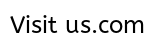 Удалить BrowsePulse Из Mozilla Firefox
Удалить BrowsePulse Из Mozilla Firefox
Шаг 1: открытый Mozilla Firefox и получить возможность Меню.
Шаг 2: Теперь вы можете выбрать необходимое расширение или внешний вид панели от вкладке Диспетчер надстроек.
Шаг 3: Здесь Выберите BrowsePulse расширение для полного удаления.
Шаг 4: Теперь вы получите отключить или удалить вариант, но нужно выбрать Удалить опцию для завершения процесса.
Примечание: – Выбери опцию Restart Now, если вы все равно получите, потому что после рестарта, вкладка будет восстановлена.
AdwCleaner: Краткое введение
AdwCleaner является простой в использовании инструмент безопасности. Она была разработана для удаления нежелательных рекламного ПО, PUP, панели инструментов, расширения браузера установлен на ПК. Она сканирует компьютер для обнаружения BrowsePulse инфекции на ПК и браузера, а затем легко удаляет его. Он предложил, чтобы сканировать и очистить свой ПК с помощью AdwCleaner устранить вредоносный инфекции, если таковая имеется, за лучшего опыта во время серфинга веб. Эта утилита способна вычистить любые угрозы в том числе записи реестра, которые были созданы, чтобы сделать вашу систему бесплатно будущем. Было логично предназначен для поиска вредоносных программ, который поставляется в комплекте вместе с бесплатно. Многие панели инструментов и рекламных программ запускается в браузере без осознания пользователя. Вот почему AdwCleaner требуется, чтобы избавиться от такого нежелательного программы.
Нажмите, чтобы скачать AdwCleaner инструмент на вашем компьютере
Инструкция: Как использовать AdwCleaner Tool
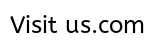
- Рекомендуется закрыть все программы и тесное интернет-браузер, прежде чем начать эту утилиту
- Двойной щелчок на иконке AdwCleaner запустить его. Щелкните правой кнопкой мыши на мыши и выберите Запуск от имени администратора.
- Если система запросит AdwCleaner.exe для внесения изменений в вашем компьютере, выберите Да, чтобы продолжить.
- Нажмите на кнопку сканирования и ждать, чтобы начать процесс сканирования. Как только проверка будет завершена, BrowsePulse и другие связанные угрозы будут обнаружены. Вы можете снять детали, если вы уверены, что он не является вредоносным и не хочу, чтобы он был удален с компьютера. В противоположность этому, если нет пунктов, которые будут отмечены, просто нажмите на чистой кнопку продолжить процесс удаления дальше.
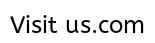
- После того, как ПК перезагружается, файл журнала будет открыт в Windows XP и Windows 7.
- если вы используете Windows 8, включить режим настольной, нажав на Windows Key + D на клавиатуре. В докладе журнала также можно найти в системном диске в папке AdwCleaner.
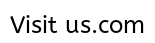
Удалить BrowsePulse, используя автоматическую Removal Tool
Автоматическая BrowsePulse инструмент удаления способна обнаружить и удалить соответствующие инфекции от зараженной машине. Это простой в использовании и поэтому может быть легко использована новичков, а также экспертов. Доступен с передовыми методами сканирования и в режиме реального времени сканера, всесторонне сканирует компьютер и предотвратить его от таких вредоносных инфекций.
Функции программы: –
- Предложения пользователю полную защиту от BrowsePulse с помощью обнаружения, а также удаление их полностью Это доступно с передовыми обновлений определений вредоносных программ в целях защиты системы от недавно выпущенного инфекции.
- Обеспечить последнее и достижения есть, которые помогают как эксперта, а также обычному пользователю легко использовать этот автоматический инструмент для удаления.
- Мощный двигатель сканирования в память сканирования, редактор реестра, куки и т.д. и охранником, чтобы остановить угрозы вторжения компьютер.
- Совместимость со всеми версии операционной системы Windows (XP, 2003, Vista, 7, 8 и т.д.)
- С Выборочное сканирование выбрать, проверять любую часть вашего ПК и, таким образом, сэкономить время.
- Автоматическое обновление программного обеспечения, чтобы дать лучшую защиту и всегда оставаться на связи с последними технологиями.
Руководство пользователя – Как использовать BrowsePulse инструмент удаления
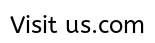
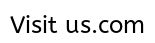
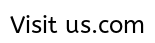
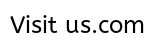

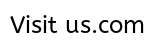
Сброс Internet Explorer к значениям по умолчанию
Шаг 1: Запуск Internet Explorer и К Иконка “Ключ” в правом верхнем углу окна.
Шаг 2: Выберите Свойства обозревателя
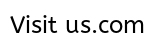
Шаг 3: Здесь вы должны получить Advance вкладку, чтобы двигаться дальше.
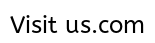
Шаг 4: кнопку Opt Сброс, а затем Включить “Удалить личные настройки” вариант.
Шаг 5: Теперь вы должны выбрать кнопки сброса.
Шаг 6: Наконец снова Нажмите на кнопку Reset, чтобы закончить к процессу.
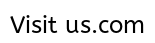
Сброс Google Chrome к настройкам по умолчанию
Шаг 1: Запустите Google Chrome и нажмите три полосы в правом верхнем углу текущего окна.
Шаг 2: Здесь вы должны выбрать опцию Settings.
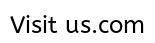
Шаг 3: Теперь получить + Показать заранее установку в нижней части страницы.
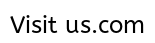
Шаг 4: Выделите вниз, чтобы получить “Сброс настроек браузера” кнопку.
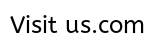
Шаг 5: После того, как этот вариант снова нажмите на Reset кнопки и выполнить поставленную задачу.
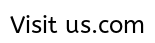
Сброс Mozilla Firefox к настройкам по умолчанию
Шаг 1: Откройте Mozilla Firefox браузер и нажмите тебе пункт меню полосы в правом верхнем углу окна.
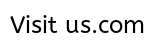
Шаг 2: На этом шаге нажмите на вопросительный знак и получить возможность Информацию по устранению неисправностей в меню.
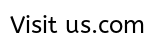
Шаг 3: Здесь вы должны выбрать Сброс кнопку Firefox и нажмите Reset вариант Firefox в всплывающем показанном на рабочем столе, чтобы подтвердить процесс.
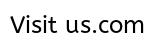
скачать автоматический BrowsePulse инструмент для удаления.Избавьтесь от программ-шпионов всего за несколько кликов
deletespyware.vir.us.com
[РЕШИТЬ] Mail.ru от Пульс шаг за шагом удаления.
Пульс – Что это такое?
В Пульс страница притворяется типичная стартовая страница браузера, однако, что это не так. Страница не является законным, так что, это подделка один. Хакеры разработали Mail.ru поисковой системы, чтобы обмануть пользователей и похитить их браузеры. Они используют такие оборотень, чтобы изменить параметры браузера. Удаление этой вредоносной программы должно стать главным приоритетом для вас сейчас, потому что его деятельность приводит к серьезным проблемам.

Пульс
Пульс поддельные страницы поиска является индикатором заражения компьютера. Киберпреступники распространить его по всему Интернету и достичь своих целей вполне успешно. Чем больше, тем лучше, по их мнению,. Пользователи начинают использовать поддельную страницу без подсказки, что вредоносные процессы происходят в их компьютерах. Существует утечка конфиденциальной информации в тот момент,. Распространение Пульс становится легкой вещь с помощью обманных методов установок применяются злоумышленники.
Основная цель Пульс угонщики касаются сбора данных, распространение особого вида рекламы и перенаправление пользователей на неизвестные сайтов. Угонщик имеет достаточную мощность для сбора информации и передачи ее в кибер-преступников. Таким образом, у них есть деньги от различных компаний, которые заинтересованы в трафике пользователей. Установка угонщика происходит Пульс из пользователей чистой невнимательности или проблем с защитой. В первом случае, люди опускают читать то, что они установят быть в спешке, чтобы загрузить определенную программу. Во втором случае, активное антивирусное программное обеспечение не может контролировать то, что попадает в систему и позволяет опасные предметы. Настройки браузера сталкиваются с рядом изменений, связанных с целью перенаправить вас на сайт Пульс. Это означает, что вы будете видеть эту страницу при каждом запуске. к счастью, есть способ, чтобы остановить этот вредоносный процесс.
Страница угонщика Пульс классифицируются как нежелательные мощными очистителями вредоносных программ. Это означает, что они могут блокировать его и удалить, прежде чем он начинает вредить компьютер. получать GridinSoft Anti-Malware приложение и использовать его, чтобы защитить вашу частную жизнь. Руководство мы предоставили ниже, помогут вам справиться с мусором у вас уже есть.
Как удалить его?
При обнаружении Пульс и хочу, чтобы устранить ее как можно быстрее, Затем вы можете следовать инструкции по удалению, приведенные ниже. Мы писали полные инструкции, как удалить Пульсавтоматически и вручную. Конечно, Вы можете выбрать ручной метод для удаления этой неприятной программы. Однако, Мы должны предупредить, что ручное удаление может быть сложной и трудной задачей для начинающих пользователей. Если вы не имеют значительный опыт в борьбе с таким программным обеспечением, лучше это выбрать инструмент автоматического удаления.
Автоматическое удаление инструмент для Пульс

Это идеальный инструмент, как для домашнего и корпоративного использования. Разработанный специально для автоматического удаления вирусов, Боты, шпионские программы, клавиатурных шпионов, Троянские программы, условно и руткитов без необходимости вручную редактировать системные файлы или реестр, GridinSoft Anti-Malware дополнительно фиксирует модификации системы, которые были введены вредоносные программы и которые, к сожалению, часто игнорируются некоторые популярные антивирусные сканеры. Также, GridinSoft Anti-Malware является довольно легко установить и использовать из-за его интуитивно понятный интерфейс. Мы настоятельно рекомендуем вам начать защиту компьютера с помощью этого инструмента защиты от вредоносных программ. Тысячи пользователей уже протестировали GridinSoft Anti-Malware на ПК, Это означает, что у вас ничего не беспокоиться о. Кроме того, Программа может сбросить настройки браузера БЕСПЛАТНО. Вы можете скачать его, нажав на ссылку ниже.

Вирус Пульс инструкции по удалению шаг за шагом (для автоматически путь):
- Скачать GridinSoft Anti-Malware.
- Пожалуйста, Выберите “Быстрое сканирование” или “Полная проверка” для проверки вашего компьютера.
- Удалить все обнаруженные зараженные файлы и записи реестра, нажав»Исправить сейчас«в конце сканирования.
- Важно: Выключите все ваши браузеры до следующих шагов.
ПРИМЕЧАНИЕ! Anti-malware может удалить только 2 (два) вирусы бесплатно. В случае, Если компьютер глубоко заражен с различными вирусами, Мы предлагаем купить GridinSoft Anti-Malware для очистки компьютерной системы полностью.
Это видео поможет вам сбросить ваш Интернет-браузер, с помощью GridinSoft Anti-Malware:
Как предотвратить ваш компьютер от реинфицированных с вирусом Пульс в будущем.
GridinSoft Anti-Malware предлагает отличное решение, которое может помочь предотвратить вашу систему от заражения с вредоносными программами впереди времени. Эта функция называется “На запуск защиты”. По умолчанию, После установки программного обеспечения отключен. Чтобы включить его, Пожалуйста, нажмите на “Защита” Кнопка и нажмите “Начало” как показано ниже:
Ручное удаление для опытных пользователей.
Также, Вам следует напомнить, что вам нужно удалить все дополнения из вашего Интернет браузера и другие связали junkware. Если эта задача является сложной для вас, Пожалуйста, используйте GridinSoft Anti-Malware. Он может сбросить настройки браузера для БЕСПЛАТНО

Вы найдете подробные инструкции как сбросить настройки браузера вручную ЗДЕСЬ
Удачи!
(Посещенные 23 раз, 1 посещения сегодня)
Разделите это:
malwaresolution.net
Инструкции по удалению для угонщика Пульса.
Причины перенаправлений могут быть разными, но больше всего Пульс угонщик может появиться в системе. Страница напоминает типичную стартовую страницу браузера Google Chrome. Но эта страница не является законной, это подделка один разработанный кибер-преступниками для достижения собственных целей. Не используйте эту страницу на регулярной основе, он может сделать хуже. Этот вопрос нуждается в вас немедленной реакции, не оставляйте его слишком долго.
 Пульс
Пульс
Пульс часто распространяется в эти дни наряду со многими другими бесплатными приложениями, загруженные пользователями из всех видов веб-сайтов, которые делают Софт. Проблема заключается в том, что пользователи часто не обращают внимание на то, что именно они устанавливают, в дополнение к основному программному обеспечению их выбора. Если мы читаем лицензионное соглашение конечного пользователя таких бесплатных приложений, мы, как правило, быть в состоянии выяснить, что именно мы предложили установить дополнительно, как некоторые виды бесплатных предложений. Правда состоит в том, что такие бесплатные предложения чрезвычайно раздражающим для пользователей, чтобы увидеть на своих компьютерах, и если вы заранее знали, как отвратительно они, вы действительно убедитесь, что вы не установите их в первую очередь. печально, как мы уже говорили,, некоторые люди не хотят читать такую важную информацию. Именно поэтому они имеют угонщик как Пульс часть своих браузеров.
Mail.ru, Кстати, это совершенно бесполезно поисковая система. Это на самом деле не предоставлять пользователям с любыми соответствующими результатами поиска. Миссия этого угонщик приносить деньги своим владельцам, дистрибьюторы и разработчики. Как видишь, домашняя страница браузера захваченного отображает некоторые Пульс объявления в виде баннеров. плюс, Вы увидите различные спонсорские ссылки отображаются вместе с результатами поиска перенаправлен через домен Пульса. С другой стороны, Вы не можете найти любую соответствующую информацию, если вы решили воспользоваться услугами этого браузера угонщика. Mail.ru не предоставит вам любые соответствующий поиск данных. Так, единственно правильное и логичное решение для вас было бы избавиться от него с помощью браузера.
Пульс, как браузер угонщик не так сложен для пользователей, чтобы удалить, по сравнению с некоторыми другими более серьезными видами потенциально нежелательных программ. Все же, мы рекомендуем вам сначала искать любое подозрительное программное обеспечение, установленное на вашем компьютере, через доступ к панели управления вашей системы и проверки списка уже установленных программ. Если вы видите ничего подозрительного там, убедитесь, чтобы удалить его сразу. Также, отключать и удалять любые дополнения (расширения) ваш браузер, которые могут быть связаны с Пульс. в заключение, Мы рекомендуем Вам загрузить нашу антивирусную программу и проверить ваш компьютер с ним, удаление всех инфекций, обнаруженных ею. Вам также необходимо настроить браузер с его помощью (и именно этот вариант абсолютно бесплатно). Если вам требуется дополнительная помощь, пожалуйста, не стесняйтесь связаться с нами в любое время.
Автоматическое руководство Пульс удаления
Если что-то пошло не так или вы просто хотите, чтобы увидеть быстрый результат, пожалуйста, используйте помощь профессиональных вредоносных выпрямитель – GridinSoft Анти-Malwre. более того, даже вам удалось удалить Пульс с вашего компьютера и браузера, мы рекомендуем Вам загрузить этот инструмент и использовать его в качестве бесплатного вредоносных сканера, чтобы увидеть, был ли какой-либо другой вредоносной программы проникали в вашей системе. Пожалуйста, обратите внимание, что GridinSoft Анти-Malwre это условно-бесплатная программа с 15-дневного пробного периода с ограничением числа угроз. Если найти более двух зараженные элементы в вашей системе, они могут быть удалены только при обновлении программы до полной версии зарегестрирована.
Скачать бесплатно вредоносных сканер:
После завершения загрузки, Пожалуйста, установите его и запустите полное сканирование. Да, это займет время, но эксперты по безопасности всегда рекомендую выбрать полное сканирование как первого сканирования, особенно, если вы подозреваете, что ваш компьютер может быть заражен. Взгляните на скриншоты ниже: это поможет вам понять, что происходит на.
Шаг 1. Выполните полное сканирование системы
 GridinSoft Анти-Malwre позволяет выбрать тип сканирования
GridinSoft Анти-Malwre позволяет выбрать тип сканирования…и идти пить кофе, пока в конце этого! 🙂
 Здесь вы видите список обнаруженных предметов, которые могут быть вредны
Здесь вы видите список обнаруженных предметов, которые могут быть вредныВ конце сканирования, Программа предложит вам, чтобы переместить все элементы вредоносных на карантин. Просто сделай это, нажав на “Fix сейчас” Кнопка и настроить систему свободен от Пульс инфекционное заболевание!
Шаг 2. Сброс настроек вашего браузера, используя соответствующий инструмент:
 Найти “Сбросить настройки браузера” Кнопка на вкладке GridinSoft Анти-MalwreE инструментовОтметьте все браузера, которые могли бы быть заражены с Пульс, на вкладке настроек:
Найти “Сбросить настройки браузера” Кнопка на вкладке GridinSoft Анти-MalwreE инструментовОтметьте все браузера, которые могли бы быть заражены с Пульс, на вкладке настроек: На этой вкладке вы можете указать, что именно вы должны сбросить
На этой вкладке вы можете указать, что именно вы должны сбросить
Затем просто нажмите “Сброс” кнопка. Вот! Это хорошая идея, чтобы перезагрузить компьютер после всех этих манипуляций и проверить, если они раздражает Пульс всплывающие окна оставить вас в покое:
Ручные шаги Пульс удаления:
Шаг 1. Удалить из Пульс системы.
Чтобы удалить расширение с вашего Пульс ПК, Вы должны использовать "Удаление программы" средства в зависимости от вашей операционной системы.
Windows XP: Начало —> Панель управления -–> Добавить / Удалить Программы. Выбрать Пульс расширение в списке установленных программ с помощью правой кнопки мыши и нажмите "Удалить".
Windows 7: Пуск -–> Панель управления -–> Удаление программы. Всего же действия: Щелкните правой кнопкой мыши на Пульс расширение в списке программного обеспечения и нажмите “Удаление ".
Windows 8/8.1: Щелкните правой кнопкой мыши на меню Пуск -–> Меню быстрого доступа -–> Панель управления -–> Удаление программы. Выберите Пульс расширение Среди перечисленных здесь программ, щелкните правой кнопкой мыши на нем, а затем нажмите “Удаление ".
Шаг 2. Сброс настроек вашего браузера.
Это необходимо сбросить настройки браузера после удаления программы из списка программ, установленных на вашем компьютере. Для этого, воспользоваться следующими советами в зависимости от того, какой браузер вы используете:
- Браузер Google Chrome: Настройки —> Показать расширенные настройки. Нажмите на кнопку "Сброс настроек" в нижней части страницы.
- Mozilla Firefox: нажмите на кнопку "Обновить" Firefox в правом верхнем углу.
- Опера: удалить "Operapref.ini файл" в папке "C:\Пользователи имя_пользователя AppData Roaming Opera Opera "на вашем компьютере.
- Интернет эксплорер: Инструменты —> Свойства обозревателя —> Нажмите на кнопку "Дополнительно", а затем нажмите "Сброс".
Шаг 3. Празднуйте свою победу!
Либо вы выбираете ручной или автоматический решение проблемы, поздравления! Вы выиграли это сражение с несправедливыми вредоносных разработчиков. Ваш компьютер чист Сейчас, так что вы должны гордиться и делать что-то хорошее для себя в дар. Пена ванна или билеты на игры? Тебе решать! 😉
Связанный
deletemalware.net
|
|
..:::Счетчики:::.. |
|
|
|
|
|
|
|
|